EXCEL3-工作簿与工作表
excel办公表格大全

Excel办公表格大全一、Excel的基本操作1. 打开和保存Excel文档打开Excel软件,“文件”菜单下的“打开”,选择需要编辑的Excel文档。
编辑完成后,“文件”菜单下的“保存”或“另存为”,选择保存路径和文件名。
2. 工作表的基本操作(1)插入工作表:右键工作表标签,选择“插入”,在弹出的对话框中选择工作表类型。
(2)删除工作表:右键需要删除的工作表标签,选择“删除”。
(3)重命名工作表:双击工作表标签,输入新的工作表名称。
(4)移动或复制工作表:按住鼠标左键拖动工作表标签,将其移动到目标位置;或者右键工作表标签,选择“移动或复制”,在弹出的对话框中选择目标位置。
3. 单元格的基本操作(1)选择单元格:需要选择的单元格,按住鼠标左键拖动选择多个单元格。
(2)输入数据:在选中的单元格中输入数据,按Enter键确认。
(3)编辑数据:双击需要编辑的单元格,修改数据后按Enter键确认。
(4)删除数据:选中需要删除数据的单元格,按Delete键。
4. 格式设置(1)字体设置:选中需要设置字体的单元格,“开始”菜单下的“字体”组,选择合适的字体、字号、颜色等。
(2)对齐方式:选中需要设置对齐方式的单元格,“开始”菜单下的“对齐方式”组,选择合适的对齐方式。
(3)边框和底纹:选中需要设置边框和底纹的单元格,“开始”菜单下的“边框”和“填充颜色”按钮,选择合适的样式和颜色。
二、Excel的数据处理1. 数据排序选中需要排序的数据区域,“数据”菜单下的“排序”,在弹出的对话框中选择排序依据和排序方式。
2. 数据筛选选中需要筛选的数据区域,“数据”菜单下的“筛选”,在弹出的下拉列表中选择筛选条件。
3. 数据查找和替换(1)查找:“开始”菜单下的“查找”按钮,输入需要查找的内容,按Enter键查找。
(2)替换:“开始”菜单下的“替换”按钮,输入需要查找和替换的内容,“替换”或“全部替换”按钮。
三、Excel的公式与函数1. 公式的基本操作(1)输入公式:选中需要输入公式的单元格,输入“=”号,然后输入公式内容,按Enter键确认。
信息的加工与表达-练习题(上下)

第三、四章信息的加工与表达一、选择题1.收集来的信思是初始的、零乱的、孤立的信息,对这些信息进行分类和排序,就是信息( b )。
A.发布B.加工C.收集D.获取2. 小徐利用电子表格对校运会中的各项比赛成绩进行汇总并排名,这属于信息加工一般过程的哪个阶段?( B )A. 记录信息B. 加工信息C. 发布信息D. 存储信息3.下列不属于文本编辑软件的是(d)。
A.Word2000B.WPS 2000C.写字板D. Flash4.Microsoft Word 属于(c)应用软件。
A.数据库B.电子表格C.文字处理D.图形处理5. 下列软件中能够实现文字和图片混排的软件是( A )A. WordB. 暴风影音C. 记事本D. 写字板6. 制作一个电子小报应该优先选择下列应用软件中的( D )A. ExcelB. VBC. AccessD. Word7.在WORD中,插入的艺术字是( c )对象。
A、符号B、特殊符号C、图形D、文字8.在制作电子板报时,需要将图片作为文字背景,可以将图片的环绕方式设置为( d )A、嵌入型B、四周型C、浮于文字上方D、衬于文字下方9.张华把一个网页中的信息全部“复制”并“粘贴”到“记事本”中时,他发现只有( a )信息还在,其他的都不在。
A、文字B、图形图像C、表格D、文字和文字格式10. 制作电子报刊的步骤有:①设计版面,②收集与选择素材,③确定主题,④评价修改,⑤制作作品,一般情况下,较合理的流程顺序是( C )。
A、③①②⑤④B、①③②⑤④C、③②①⑤④D、③⑤①②④12.通常应用软件中的“字体”设置功能项一般不提供下列的(d)设置。
A.字体大小B.加删除线C.更改颜色D.调整行间距13.在WORD中不能处理的对象有( A )。
A. 视频B. 文字C. 图片D. 图表14.关于在word中插入艺术字,以下哪个说法是正确的( A )。
A. 插入艺术字后,既可以改变艺术字的大小,也可以移动其位置B. 插入艺术字后,可以改变艺术字的大小,但不可以移动其位置C. 插入艺术字后,可以移动艺术字的位置,但不可以改变其大小D. 插入艺术字后,既不能移动艺术字的位置,也不能改变其大小15.对word“文本框”描述正确的是( C )。
第三章 第1课时 认识电子表格
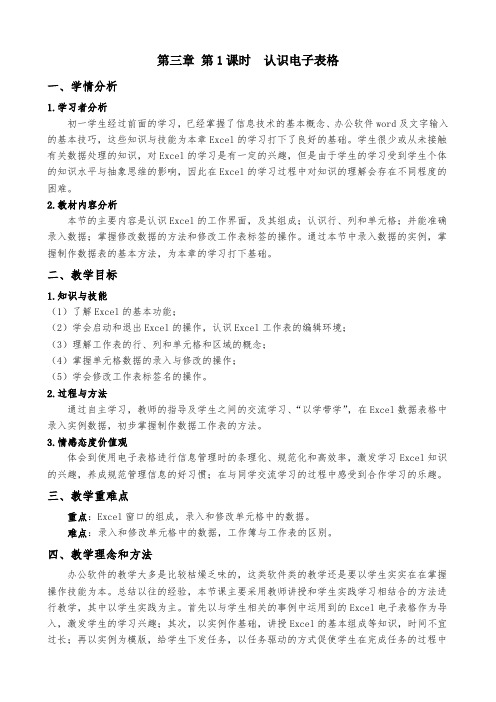
第三章第1课时认识电子表格一、学情分析1.学习者分析初一学生经过前面的学习,已经掌握了信息技术的基本概念、办公软件word及文字输入的基本技巧,这些知识与技能为本章Excel的学习打下了良好的基础。
学生很少或从未接触有关数据处理的知识,对Excel的学习是有一定的兴趣,但是由于学生的学习受到学生个体的知识水平与抽象思维的影响,因此在Excel的学习过程中对知识的理解会存在不同程度的困难。
2.教材内容分析本节的主要内容是认识Excel的工作界面,及其组成;认识行、列和单元格;并能准确录入数据;掌握修改数据的方法和修改工作表标签的操作。
通过本节中录入数据的实例,掌握制作数据表的基本方法,为本章的学习打下基础。
二、教学目标1.知识与技能(1)了解Excel的基本功能;(2)学会启动和退出Excel的操作,认识Excel工作表的编辑环境;(3)理解工作表的行、列和单元格和区域的概念;(4)掌握单元格数据的录入与修改的操作;(5)学会修改工作表标签名的操作。
2.过程与方法通过自主学习,教师的指导及学生之间的交流学习、“以学带学”,在Excel数据表格中录入实例数据,初步掌握制作数据工作表的方法。
3.情感态度价值观体会到使用电子表格进行信息管理时的条理化、规范化和高效率,激发学习Excel知识的兴趣,养成规范管理信息的好习惯;在与同学交流学习的过程中感受到合作学习的乐趣。
三、教学重难点重点:Excel窗口的组成,录入和修改单元格中的数据。
难点:录入和修改单元格中的数据,工作簿与工作表的区别。
四、教学理念和方法办公软件的教学大多是比较枯燥乏味的,这类软件类的教学还是要以学生实实在在掌握操作技能为本。
总结以往的经验,本节课主要采用教师讲授和学生实践学习相结合的方法进行教学,其中以学生实践为主。
首先以与学生相关的事例中运用到的Excel电子表格作为导入,激发学生的学习兴趣;其次,以实例作基础,讲授Excel的基本组成等知识,时间不宜过长;再以实例为模版,给学生下发任务,以任务驱动的方式促使学生在完成任务的过程中掌握本课的学习目标;最后,在实践过程中,通过学生的自主学习,教师的指导,榜样的学习,学生之间“以学带学”的学习模式,大部分学生都能掌握本课的学习目标。
Excel的基本概念

Excel的基本概念Excel的基本概念1、工作簿在Excel中创建的文件就叫工作簿,工作簿是由一个或多个独立的工作表组成,工作表最多可有255个。
新建的工作簿,系统自动取名为“BOOK1”,其扩展名为.xls。
当启动EXCEL时,系统就自动打开了工作簿,同时也打开了工作表。
2、工作表工作表就是常说的电子表格,当新建一个工作簿时系统默认3个工作表:sheet1、sheet2、sheet3。
工作表是由许多横向和纵向的网格组成,横向的称为行,纵向的称为列,网格称为单元格,一个工作表最多有65536行和256列。
3、行号工作表由65536行组成,每行用一个数字标示。
单击行号可选取整行单元格。
若用鼠标右键单击行号,则出现相应的快捷键,可对该行进行相应的设置及编辑。
(台账模板中存在的问题)4、列标工作表由256列组成,每列分别用字母A、B…AA、BB…来表示,单击列标可选取整列单元格。
若用鼠标右键单击列标,则出现相应的快捷键,可对该行进行相应的设置及编辑。
5、单元格单元格是工作表的最小单位,由它所在的行号和列标所确定的坐标来标示和引用,在标示或引用单元格时,列标在前,行号在后,如A1表示该单元格在第A列的第一行。
6、公式公式是对工作表数据进行运算的表达式,可以进行数学运算、比较工作表数据或合并文本等。
在公式中可以引用同一工作表中的其他单元格、同一工作簿的不同工作表的单元格、或不同工作簿的工作表的单元格。
输入公式时,公式前面要有“=”号。
技巧:1、插入、删除工作表、输入数据2、F4的妙用插入行列、单元格及转置、行列调整选定表格需要互换的区域,选择性粘贴,选择“转置”,即可完成横竖互换。
3、三板斧:1)、快速输入日期、数据(分数):2)、输入身份证号码3)、特殊字符的输入(利用小键盘)alt+41420;alt+41409;alt+178;alt+1794、打印快速选定打印区域、设置打印A、范围的选定:光标停留在需要打印范围的左上角,先Ctrl+Shift+→,再Ctrl+Shift+↓,需要调整则用Shift+↓/→来增加没有文字区域的行或列。
Excel在财务中的应用-课后习题答案
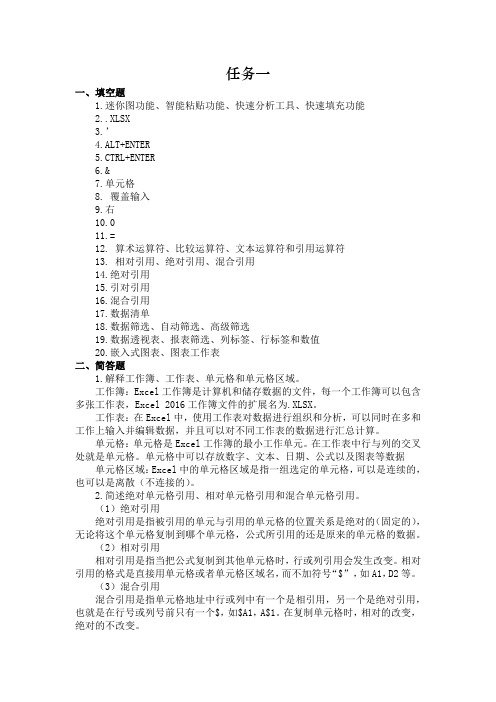
一、填空题1.迷你图功能、智能粘贴功能、快速分析工具、快速填充功能2..XLSX3.’4.ALT+ENTER5.CTRL+ENTER6.&7.单元格8. 覆盖输入9.右10.011.=12. 算术运算符、比较运算符、文本运算符和引用运算符13. 相对引用、绝对引用、混合引用14.绝对引用15.引对引用16.混合引用17.数据清单18.数据筛选、自动筛选、高级筛选19.数据透视表、报表筛选、列标签、行标签和数值20.嵌入式图表、图表工作表二、简答题1.解释工作簿、工作表、单元格和单元格区域。
工作簿:Excel工作簿是计算机和储存数据的文件,每一个工作簿可以包含多张工作表,Excel 2016工作簿文件的扩展名为.XLSX。
工作表:在Excel中,使用工作表对数据进行组织和分析,可以同时在多和工作上输入并编辑数据,并且可以对不同工作表的数据进行汇总计算。
单元格:单元格是Excel工作簿的最小工作单元。
在工作表中行与列的交叉处就是单元格。
单元格中可以存放数字、文本、日期、公式以及图表等数据单元格区域:Excel中的单元格区域是指一组选定的单元格,可以是连续的,也可以是离散(不连接的)。
2.简述绝对单元格引用、相对单元格引用和混合单元格引用。
(1)绝对引用绝对引用是指被引用的单元与引用的单元格的位置关系是绝对的(固定的),无论将这个单元格复制到哪个单元格,公式所引用的还是原来的单元格的数据。
(2)相对引用相对引用是指当把公式复制到其他单元格时,行或列引用会发生改变。
相对引用的格式是直接用单元格或者单元格区域名,而不加符号“$”,如A1,D2等。
(3)混合引用混合引用是指单元格地址中行或列中有一个是相引用,另一个是绝对引用,也就是在行号或列号前只有一个$,如$A1,A$1。
在复制单元格时,相对的改变,绝对的不改变。
一、填空题1.会计凭证2.原始凭证、记账凭证3.CONCATENATE4.有借必有贷,借贷必相等二、简答题1.简述会计凭证的作用。
如果想引用不同工作簿中某一个单元格区域格式应该是怎样的
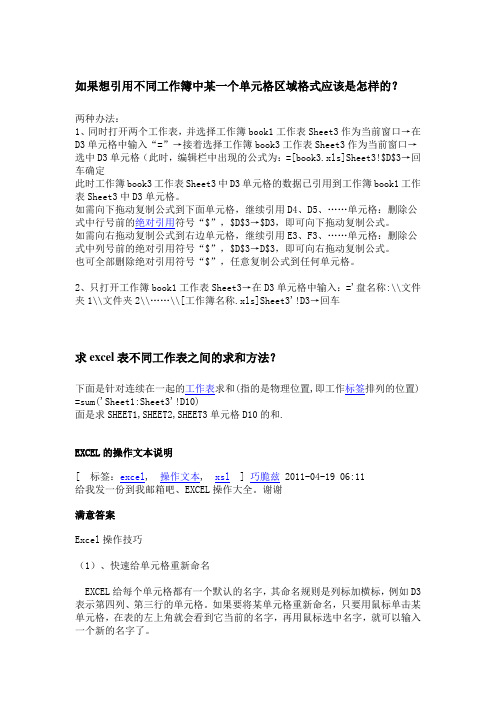
如果想引用不同工作簿中某一个单元格区域格式应该是怎样的?两种办法:1、同时打开两个工作表,并选择工作簿book1工作表Sheet3作为当前窗口→在D3单元格中输入“=”→接着选择工作簿book3工作表Sheet3作为当前窗口→选中D3单元格(此时,编辑栏中出现的公式为:=[book3.xls]Sheet3!$D$3→回车确定此时工作簿book3工作表Sheet3中D3单元格的数据已引用到工作簿book1工作表Sheet3中D3单元格。
如需向下拖动复制公式到下面单元格,继续引用D4、D5、……单元格:删除公式中行号前的绝对引用符号“$”,$D$3→$D3,即可向下拖动复制公式。
如需向右拖动复制公式到右边单元格,继续引用E3、F3、……单元格:删除公式中列号前的绝对引用符号“$”,$D$3→D$3,即可向右拖动复制公式。
也可全部删除绝对引用符号“$”,任意复制公式到任何单元格。
2、只打开工作簿book1工作表Sheet3→在D3单元格中输入:='盘名称:\\文件夹1\\文件夹2\\……\\[工作簿名称.xls]Sheet3'!D3→回车求excel表不同工作表之间的求和方法?下面是针对连续在一起的工作表求和(指的是物理位置,即工作标签排列的位置) =sum('Sheet1:Sheet3'!D10)面是求SHEET1,SHEET2,SHEET3单元格D10的和.EXCEL的操作文本说明[ 标签:excel, 操作文本, xsl] 巧脆兹 2011-04-19 06:11给我发一份到我邮箱吧、EXCEL操作大全。
谢谢满意答案Excel操作技巧(1)、快速给单元格重新命名EXCEL给每个单元格都有一个默认的名字,其命名规则是列标加横标,例如D3表示第四列、第三行的单元格。
如果要将某单元格重新命名,只要用鼠标单击某单元格,在表的左上角就会看到它当前的名字,再用鼠标选中名字,就可以输入一个新的名字了。
Excel
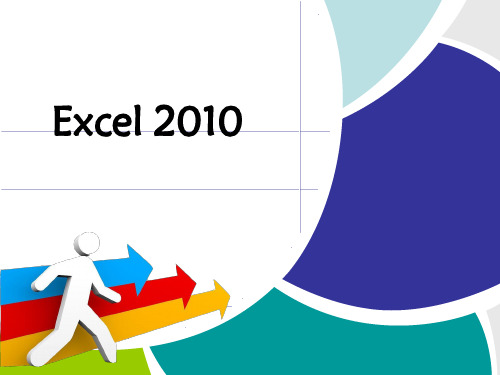
目录
1
Excel 2010入门
2 工作簿/表、行与列基本操作
3 4 5 6 7
单元格基本操作
公式与函数 数据管理 打印工作表与图表
文件管理
一、Excel 2010入门
在日常办公事务中,人们经常要“写”和 “算”.“写”(写通知,写报告等)可通过文字处 理软件进行,而“算”(计算,统计数字等)则应使 用电子表格来实现。 Excel之所以被称为电子表格,是因为它采用 表格的方式来管理数据。 Excel以二维表格作为基本操作界面.
5.工作表的行列数:行数1~65536,列数1~256. 6.单元格的地址:列标+行号.
Excel 2010工作窗口界面
快速访问工具栏 功能区 标题栏 程序窗口按钮 工 作 簿 窗 口 按 扭
名称框
插入函数按钮 列表
单元格
行号
垂直滚动条
工作表标签
插入工作表 状态栏
水平滚动条
工作表导航
视图切换
显示比例滑动条
Excel 2.0
1982 年微软公司开 Title in here 发了Excel 2.0 其后经过多个版本 的升级,奠定了 Excel在电子表格 软件中的霸主地位。
Louts 1-2-3
集表格计算、数据 库、商业绘图三大 功能于一身。
VisiCalc
第一款电子表格软 件(1979年美国人开 发)用于计算账目和 统计表格
双按工作表1页次卷标,使其呈选取状态:
输入”销售数量”再按下
键,工作表就重新命名了。
设定页次标签颜色 除了可以更改工作表的名称,页次卷标的颜色也可以个别设定,这样看起来 就更容易辨识了。例如我们要将”销售数量”这个页次卷标改为红色:
二级office知识点总结

二级office知识点总结二级Office知识点总结。
一、Word部分。
(一)文档的基本操作。
1. 新建、打开、保存与另存为。
- 新建文档:可以通过启动Word软件自动新建空白文档,也可使用“文件”选项卡中的“新建”命令,选择模板来创建特定类型的文档。
- 打开文档:“文件” - “打开”,可选择本地磁盘或网络位置中的文档。
- 保存文档:“文件” - “保存”,对于新建文档首次保存会弹出保存对话框,选择保存位置、文件名和文件类型(一般为.docx格式)。
- 另存为:“文件” - “另存为”,用于将文档以不同的文件名、位置或文件类型保存。
2. 文档视图。
- 页面视图:最常用的视图,显示文档的打印外观,包括页面布局、页眉页脚、分栏等效果。
- 大纲视图:主要用于文档结构的编辑,可方便地折叠和展开文档各级标题,调整标题级别。
- 阅读视图:以全屏方式显示文档,适合阅读文档内容,简化了编辑功能。
- Web版式视图:显示文档在Web浏览器中的外观,适合创建网页类型的文档。
(二)文本编辑。
1. 输入与删除文本。
- 输入文本:在光标闪烁处直接输入文字,可使用输入法切换中英文、数字和标点符号。
- 删除文本:按Backspace键删除光标前的字符,按Delete键删除光标后的字符。
2. 文本的选定、移动、复制和粘贴。
- 选定文本:- 鼠标拖动:将鼠标指针移到要选定文本的起始位置,按住鼠标左键拖动到结束位置。
- 选定一行:将鼠标指针移到该行左侧的选定栏(文档左侧空白处),单击鼠标左键。
- 选定多行:在选定栏中按住鼠标左键上下拖动。
- 选定整个文档:在选定栏中三击鼠标左键,或者使用“编辑” - “全选”命令。
- 移动文本:- 选定文本后,按住鼠标左键拖动到目标位置;或者使用“剪切”(Ctrl + X)和“粘贴”(Ctrl+V)命令。
- 复制文本:- 选定文本后,按住Ctrl键同时按住鼠标左键拖动到目标位置;或者使用“复制”(Ctrl + C)和“粘贴”(Ctrl+V)命令。
3_excel_单选

Excel-单选1.单选题(总题数:167 ;总分数:167.0 )1.在Excel中要打开菜单,可用()键和各菜单名旁带下划线的英文字母。
(1.0分) [参考答案:C]A.CTRLB.SHIFTC.ALTD.CTRL+SHIFT2.在Excel的工作表中,可以选择一个或一组单元格,其中活动单元格是指()。
(1.0分) [参考答案:C]A.1列单元格B.一行单元格C.一个单元格D.被选单元格3.以下单元格引用中,下列哪一项属于混合应用()。
(1.0分) [参考答案:C]A.E3B.$CE$18C.BC$20D.$D$134.Excel工作簿文件的扩展名约定为()。
(1.0分) [参考答案:C]A.DOXB.TXTC.XLSD.XLT5.Excel对于新建的工作簿文件,若还没有进行存盘,会采用()作为临时名字。
(1.0分) [参考答案:B]A.Sheet1B.Book1C.文档1D.File16.若要将610031作为文本型数据输入单元格,应输入()。
(1.0分) [参考答案:B]A."/610031"B."'610031"C."'610031'"D."+610031"7.Excel可以实现()。
(1.0分) [参考答案:A]A.跨行置中B.跨行置边C.跨列置中D.跨列置边8.以下操作中不属于Excel的操作是()。
(1.0分) [参考答案:A]A.自动排版B.自动填充数据C.自动求和D.自动筛选9.中文Excel的一单元格允许输入的最多字符为()个。
(1.0分) [参考答案:D]A.12500B.255C.256D.3200010.下列关于Excel单元格的高度与宽度叙述错误的是()。
(1.0分) [参考答案:B]A.单元格的默认宽度为8个字符B.单元格的宽度可以改变,高度是固定的C.可用鼠标改变单元格的宽度D.可用菜单改变单元格的高度11.在Excel中,工作簿与工作表之间的关系是()(1.0分) [参考答案:A]A.工作簿是由若干个工作表组成的B.工作表是由工作簿组成的C.工作簿与工作表之间不存在隶属的关系D.工作簿与工作表是同一个概念12.在Excel中,进行公式复制时()发生改变。
3_excel_单选.

Excel-单选1.单选题(总题数:167 ;总分数:167.0 )1.在Excel中要打开菜单,可用()键和各菜单名旁带下划线的英文字母。
(1.0分) [参考答案:C]A.CTRLB.SHIFTC.ALTD.CTRL+SHIFT2.在Excel的工作表中,可以选择一个或一组单元格,其中活动单元格是指()。
(1.0分) [参考答案:C]A.1列单元格B.一行单元格C.一个单元格D.被选单元格3.以下单元格引用中,下列哪一项属于混合应用()。
(1.0分) [参考答案:C]A.E3B.$CE$18C.BC$20D.$D$134.Excel工作簿文件的扩展名约定为()。
(1.0分) [参考答案:C]A.DOXB.TXTC.XLSD.XLT5.Excel对于新建的工作簿文件,若还没有进行存盘,会采用()作为临时名字。
(1.0分) [参考答案:B]A.Sheet1B.Book1C.文档1D.File16.若要将610031作为文本型数据输入单元格,应输入()。
(1.0分) [参考答案:B]A."/610031"B."'610031"C."'610031'"D."+610031"7.Excel可以实现()。
(1.0分) [参考答案:A]A.跨行置中B.跨行置边C.跨列置中D.跨列置边8.以下操作中不属于Excel的操作是()。
(1.0分) [参考答案:A]A.自动排版B.自动填充数据C.自动求和D.自动筛选9.中文Excel的一单元格允许输入的最多字符为()个。
(1.0分) [参考答案:D]A.12500B.255C.256D.3200010.下列关于Excel单元格的高度与宽度叙述错误的是()。
(1.0分) [参考答案:B]A.单元格的默认宽度为8个字符B.单元格的宽度可以改变,高度是固定的C.可用鼠标改变单元格的宽度D.可用菜单改变单元格的高度11.在Excel中,工作簿与工作表之间的关系是()(1.0分) [参考答案:A]A.工作簿是由若干个工作表组成的B.工作表是由工作簿组成的C.工作簿与工作表之间不存在隶属的关系D.工作簿与工作表是同一个概念12.在Excel中,进行公式复制时()发生改变。
Excel基础教程+图文解释,第3章:表格制作
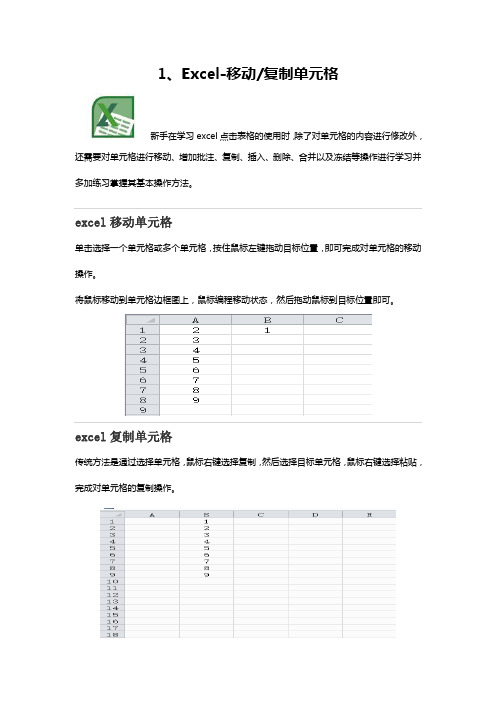
1、Excel-移动/复制单元格新手在学习excel点击表格的使用时,除了对单元格的内容进行修改外,还需要对单元格进行移动、增加批注、复制、插入、删除、合并以及冻结等操作进行学习并多加练习掌握其基本操作方法。
excel移动单元格单击选择一个单元格或多个单元格,按住鼠标左键拖动目标位置,即可完成对单元格的移动操作。
将鼠标移动到单元格边框图上,鼠标编程移动状态,然后拖动鼠标到目标位置即可。
excel复制单元格传统方法是通过选择单元格,鼠标右键选择复制,然后选择目标单元格,鼠标右键选择粘贴,完成对单元格的复制操作。
2、Excel-插入行/列新手在学习excel点击表格的使用时,除了对单元格的内容进行修改外,还需要对单元格进行移动、增加批注、复制、插入、删除、合并以及冻结等操作进行学习并多加练习掌握其基本操作方法。
excel插入行在插入行的下方,单击左侧的行号,选择一行单元格(插入的新行默认在选择的行号上方)单击右键弹出快捷菜单,选择“插入”。
如图所示:小编想在行号8和行号9之间插入新的一行,所以鼠标移动到行号9处鼠标左键单击选中整行,然后单击鼠标右键并选择快捷菜单中的“插入”,插入行完成!exceel插入列鼠标单击列标选中整列(插入的新列默认在选中列的左侧)鼠标点右键并选择“插入”。
如图所示:小编想在列标C与列标D之间插入新的一列,所以鼠标移动到列标D处鼠标左键单击选中整列,然后点击鼠标右键并选择快捷菜单中的“插入”,插入列完成!3、Excel-调整行高/列宽新手在学习excel点击表格的使用时,除了对单元格的内容进行修改外,还需要对单元格进行移动、增加批注、复制、插入、删除、合并以及冻结等操作进行学习并多加练习掌握其基本操作方法。
excel调整行高-方法1将光标移动到行号中间的分隔线上,此时鼠标变成了此图形标志;单击鼠标左键向上(或向下)拖动,即可调整单元格的行高。
excel调整行高-方法2鼠标在行号上单击左键选中一行;或单击左键、按住不动向上(或向下)拖动选中多行;然后单击鼠标右键,选择快捷菜单中的“行高”,然后输入行高数值,点击“确定”即可。
第三章EXCEL

第三章EXCEL第三章EXCEL第⼀节excel基础1.1基本知识1、⼯作簿:⼀个⼯作簿就是⼀个excel 表格⽂件,其⽂件的扩展名为 .xlsx,⼀个⼯作簿最多可包含255个⼯作表。
2、⼯作表:系统默认⼀个⼯作簿中包含3张⼯作表,⼯作表由若⼲⾏和列组成。
3、⼯作表标签:就是⼯作表名称。
●修改⼯作表名称●修改⼯作表标签颜⾊4、单元格:excle中最⼩的操作对象,5、单元格地址:列在前,⾏在后。
如A3、B21。
6、名称框:⽤于显⽰当前单元格地址或显⽰已经命名的单元格区域的名称。
7、名称的定义与删除:定义步骤:选中相应的单元格区域----》在名称框中输⼊相应名称即可。
删除步骤:公式-----》名称管理器----》找到相应名称----》删除练习:打开”3.6学⽣成绩单“⼯作薄,将A3:L21单元格区域命名为“学⽣成绩”,最后删除该名称。
8、编辑栏:⽤于显⽰和修改当前单元格中的数据与公式。
9、E XCEL中数据的输⼊:◆数值型:能参加算术运算的数字。
(+ - * / ^)例如:23.967,-87.5◆⽂本型:⼀串⽂本。
例如:张三、⼥、教授、df003、001、650102************、830000等。
输⼊纯数字形式的⽂本时,先将单元格格式设置为⽂本,再输⼊。
◆货币型:⽤于表⽰货币值。
先将单元格格式设置为货币后直接输⼊数字。
◆会计专⽤型:与货币型的区别是货币符号是对齐的。
2、⽇期型:表⽰⼀个⽇期值。
设置单元格格式为⽇期中的“yyyy年mm⽉dd⽇”,然后再输⼊yyyy-mm-dd输⼊数据练习:在“数据输⼊练习”⼯作薄中输⼊相应的数据。
2、数据的⾃动填充:●在连续的单元格中填充相同的数据(纵向、横向):先输⼊第⼀个数据------⿏标左键拖动填充柄-----在弹出的“⾃动填充选项”中选“复制单元格”。
例如:初三(3)班、2012年10⽉13⽇●在连续的单元格中填充步长为1的数据:先输⼊第⼀个数据------⿏标左键拖动填充柄-----在弹出的“⾃动填充选项”中选“填充序列”。
专题3 Excel 2010
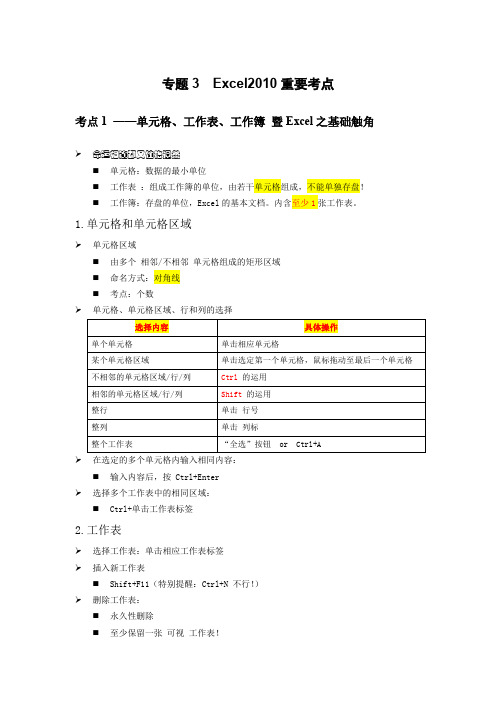
(整数部分)自增/减填充:Ctrl 纯文字型:复制 文字数字混合的
直接填充:(最右边)数字自增/减,文字不变 Ctrl+填充:复制 日期时间型 直接填充:自增/减(以日、时为单位) Ctrl+填充:复制 创建自定义序列 预先定义:甲、乙、丙、丁„„ 自定义 编辑数据 数据修改 单元格: 单击后:覆盖式 双击后:编辑式 单元格内换行:Alt+Enter 编辑栏 数据删除 与 数据清除 数据清除:Delete(等同于 Backspace),清除的是内容,单元格仍存在 数据删除:删除单元格
4) 高级筛选:可实现多个(列)条件的“与”、“或”运算 条件区域 至少占两行: 第一行是字段名 下面的行放置筛选条件 同行条件:“与” 不同行条件:“或”
5) 备注: 筛选结果可显示在原有区域,也可复制到其他位置 可以选择不重复的记录
3.分类汇总 1) 分类汇总是把数据清单中的数据分门别类地进行统计处理。 2) 前提:必须排序! 3) 可以嵌套:按照多个字段进行分类 4) 复制汇总结果:Alt+;
4.合并计算 1) 合并计算是对一个或多个单元格区域的源数据进行同类合并汇总。 2) 数据源可以来自 同一工作表 不同工作表 不同工作簿 3) 分类 按类别合并 按位置合并
5.数据透视表 一种对大量数据快速汇总和建立交叉列表的交互式动态表格,帮助用户分析、组织数据。 将筛选、排序和分类汇总等操作依次完成,并生成汇总表格。 “插入”“表格”“数据透视表” 6.获取外部数据
A.10
B.FALSE
C.TRUE
D.出错
4.Excel 2010 中,若 D1 存有 1,函数 sum(10*D1,AVERAGE(10,0))的值是 D
Excel(wps表格)学习帖(一)常用操作
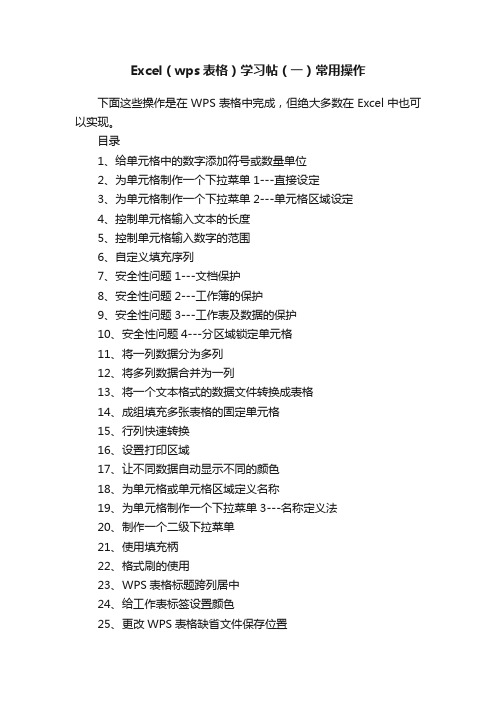
Excel(wps表格)学习帖(一)常用操作下面这些操作是在WPS表格中完成,但绝大多数在Excel中也可以实现。
目录1、给单元格中的数字添加符号或数量单位2、为单元格制作一个下拉菜单1---直接设定3、为单元格制作一个下拉菜单2---单元格区域设定4、控制单元格输入文本的长度5、控制单元格输入数字的范围6、自定义填充序列7、安全性问题1---文档保护8、安全性问题2---工作簿的保护9、安全性问题3---工作表及数据的保护10、安全性问题4---分区域锁定单元格11、将一列数据分为多列12、将多列数据合并为一列13、将一个文本格式的数据文件转换成表格14、成组填充多张表格的固定单元格15、行列快速转换16、设置打印区域17、让不同数据自动显示不同的颜色18、为单元格或单元格区域定义名称19、为单元格制作一个下拉菜单3---名称定义法20、制作一个二级下拉菜单21、使用填充柄22、格式刷的使用23、WPS表格标题跨列居中24、给工作表标签设置颜色25、更改WPS表格缺省文件保存位置26、添加数据说明文字27、轻松把WPS表格转换为图片28、打印多页表格时,每页都有标题行29、美化和设置图表30、图表类型的选择31、解决WPS求和产生的误差32、高级筛选的用法33、常见错误代码的含义34、听说“数据透视表”很强大35、操作小知识、小窍门36、小问题快速解决正文1、给单元格中的数字添加符号或数量单位有时候想让数字后面加上单位,如“元”、“平方米”之类的数字单位,让表格看起来更直观、明了,而又不改变单元格属性,数字照常可以计算。
怎样设置呢?⑴、选中需要添加单位的单元格(区域),执行【格式-单元格】命令,打开“单元格格式”对话框;⑵、在“数字”标签中,选中“分类”下面的“自定义”选项,然后在右侧的“类型”下面的方框中输入“#0.00'元'”、“#0.00'平方米'”或“#¥0.00”确定返回即可。
Excel基础

(4) 引用运算符:使用该运算符可以将单元格区域合并计算
①:冒号→区域运算符,对包括两个引用单元格之间的所有单元格进 行引用。
如:A2:B4 中间包括有6个单元格
② , 逗号→ 联合运算符,将多个引用合并为一个引用
如:SUM(A1:A5,B1:B5) 实际是取出10个单元格中存储的数据进行 求和
行、列基本操作 行高、列宽(多种方法) 隐藏 插入、删除
三、单元格的编辑
1、单元格的基本操作 选定、修改、清除、删除、复制、粘贴
对整个单元格进行操作
包括内容、数据格式、 边框底纹等等。
对单元格内选定的部分内容进行操作
以上两者是有所区别的!
单元格的清除与删除
(1)概念上:清除是指清除单元格中的信息,这些信息 可以是格式、内容或者批注,但并不删除单元格。删除 将连同单元格这个矩形格子一起删除。 (2)“清除”的子菜单有: ① 全部:从选定的单元格中清除所有内容和格式,包括 批注和超级链接。 ② 格式:只删除所选单元格的单元格格式,如字体、颜 色、底纹等,不删除内容和批注。 ③ 内容:删除所选单元格的内容,即删除数据和公式, 不影响单元格格式,也不删除批注。 ④ 批注:只删除附加到所选单元格中的批注。
2、单元格格式
编辑Excel需要掌握最基本的内容,关 系到编辑的内容是否显示正确。
3、单元格的引用:
相对引用:列标+行号 如:A2 绝对引用:$列标$行号) 如:$a$2 混合引用:$列标行号 如:$a2 或者:列标$行号 如:a$2
教师重点讲解→
四、数据编辑
1、输入技巧 (1)输入文本:直接输入 (2)输入分数: (3)输入负数 (4)输入小数 (5)输入货币值 (6)输入日期 (7)输入时间
excel2016知识点

excel2016知识点一、工作簿与工作表基础。
1. 新建工作簿。
- 可以通过启动Excel 2016时自动新建一个空白工作簿,也可以在已打开的Excel界面中使用“文件” - “新建”命令,选择空白工作簿或者各种模板来创建新工作簿。
2. 工作表操作。
- 插入工作表:在工作表标签栏右侧有“新工作表”按钮(“+”号图标),点击可快速插入新工作表。
也可以通过右键单击工作表标签,选择“插入”,然后在弹出的对话框中选择“工作表”来插入。
- 重命名工作表:右键单击工作表标签,选择“重命名”,然后输入新的名称即可。
- 移动或复制工作表:右键单击工作表标签,选择“移动或复制”,在弹出的对话框中可以选择将工作表移动到其他工作簿或者在当前工作簿中调整位置,若勾选“建立副本”则为复制工作表。
二、数据输入与编辑。
1. 数据类型。
- 文本数据:直接输入,如姓名、地址等。
如果数字作为文本输入(如身份证号码),可以先输入单引号(')再输入数字。
- 数值数据:可输入整数、小数等。
可以使用千位分隔符(如1,000),在“文件” - “选项” - “高级”中可以设置是否自动添加千位分隔符等数值格式相关选项。
- 日期和时间数据:输入日期时可以使用“/”或“ - ”分隔,如2023/10/1或2023 - 10 - 1;输入时间时使用冒号(:),如12:30。
Excel会自动识别并设置为默认的日期或时间格式,也可以通过“开始”选项卡中的“数字”组来调整格式。
2. 数据编辑。
- 修改数据:直接双击单元格进入编辑状态,或者在编辑栏中修改内容。
- 填充数据:- 对于序列数据(如1,2,3…或周一、周二、周三…),在一个单元格输入起始值,然后将鼠标指针移到该单元格右下角的填充柄(一个小方块)上,按住鼠标左键拖动即可填充序列。
- 如果要自定义填充序列,可以通过“文件” - “选项” - “高级” - “编辑自定义列表”来设置。
三、公式与函数。
专升本计算机基础历年真题试卷汇编3_真题-无答案
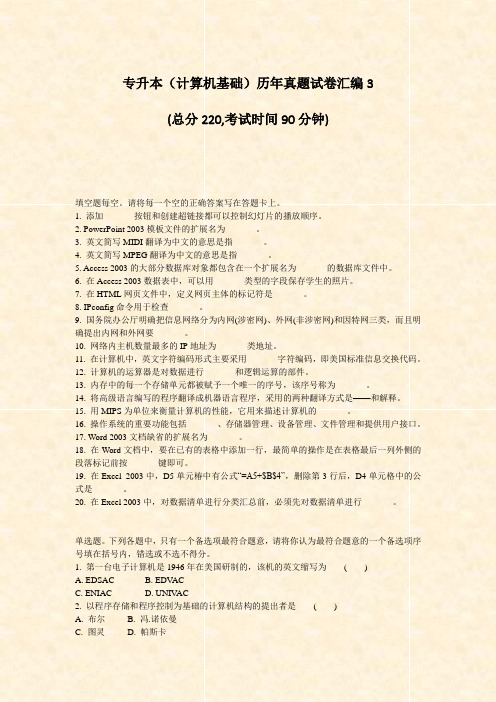
专升本(计算机基础)历年真题试卷汇编3(总分220,考试时间90分钟)填空题每空。
请将每一个空的正确答案写在答题卡上。
1. 添加_______按钮和创建超链接都可以控制幻灯片的播放顺序。
2. PowerPoint 2003模板文件的扩展名为_______。
3. 英文简写MIDI翻译为中文的意思是指_______。
4. 英文简写MPEG翻译为中文的意思是指_______。
5. Access 2003的大部分数据库对象都包含在一个扩展名为_______的数据库文件中。
6. 在Access 2003数据表中,可以用_______类型的字段保存学生的照片。
7. 在HTML网页文件中,定义网页主体的标记符是_______。
8. IPconfig命令用于检查_______。
9. 国务院办公厅明确把信息网络分为内网(涉密网)、外网(非涉密网)和因特网三类,而且明确提出内网和外网要_______。
10. 网络内主机数量最多的IP地址为_______类地址。
11. 在计算机中,英文字符编码形式主要采用_______字符编码,即美国标准信息交换代码。
12. 计算机的运算器是对数据进行_______和逻辑运算的部件。
13. 内存中的每一个存储单元都被赋予一个唯一的序号,该序号称为_______。
14. 将高级语言编写的程序翻译成机器语言程序,采用的两种翻译方式是——和解释。
15. 用MIPS为单位来衡量计算机的性能,它用来描述计算机的_______。
16. 操作系统的重要功能包括_______、存储器管理、设备管理、文件管理和提供用户接口。
17. Word 2003文档缺省的扩展名为_______。
18. 在Word文档中,要在已有的表格中添加一行,最简单的操作是在表格最后一列外侧的段落标记前按_______键即可。
19. 在Excel 2003中,D5单元椿中有公式“=A5+$B$4”,删除第3行后,D4单元格中的公式是_______。
计算机基础测试(Excel)
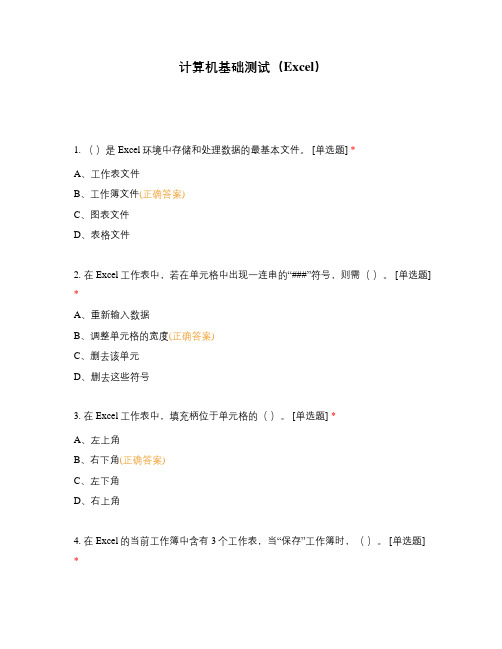
计算机基础测试(Excel)1. ()是Excel环境中存储和处理数据的最基本文件。
[单选题] *A、工作表文件B、工作簿文件(正确答案)C、图表文件D、表格文件2. 在Excel工作表中,若在单元格中出现一连串的“###”符号,则需()。
[单选题] *A、重新输入数据B、调整单元格的宽度(正确答案)C、删去该单元D、删去这些符号3. 在Excel工作表中,填充柄位于单元格的()。
[单选题] *A、左上角B、右下角(正确答案)C、左下角D、右上角4. 在Excel的当前工作簿中含有3个工作表,当“保存”工作簿时,()。
[单选题] *A、保存为一个文件(正确答案)B、保存为三个文件C、当以xls为扩展名保存时,保存为一个文件,其它扩展名进行保存为三个文件D、由操作者决定保存为一个或多个文件5. 在Excel工作表的单元格中输入公式时,应先输入()。
[单选题] *A、$B、%C、&D、=(正确答案)6. 在Excel工作表中,表示一个以单元格C5、N5、C8、N8为四个顶点的单元格区域,正确的是()。
[单选题] *A、C5:C8:N5:N8B、C5:N8(正确答案)C、C5:C8D、N8:N57. 在Excel中,对于D5单元格,其绝对引用表示方法为()。
[单选题] *A、D5B、D$5C、$D$5(正确答案)D、$D58. 在Excel中,当C7单元格中有公式“=SUM(C3:C6)”,把它复制到E7单元格后,双击它显示出()。
[单选题] *A、=SUM(C3:C6)B、=SUM(C4:C7)C、=SUM(E3:E6)(正确答案)D、=SUM(E3:E7)9. 在Excel中,不连续单元格选择,只要按住()的同时选择所要的单元格。
[单选题] *A、Ctrl(正确答案)B、ShiftC、AltD、ESC10. Excel中C2数据是B2数据的25%,下列选项中公式错误的是()。
- 1、下载文档前请自行甄别文档内容的完整性,平台不提供额外的编辑、内容补充、找答案等附加服务。
- 2、"仅部分预览"的文档,不可在线预览部分如存在完整性等问题,可反馈申请退款(可完整预览的文档不适用该条件!)。
- 3、如文档侵犯您的权益,请联系客服反馈,我们会尽快为您处理(人工客服工作时间:9:00-18:30)。
5
3.2 保护/隐藏工作表(簿)
保护工作表(可设密码) 保护工作表(可设密码)
不允许修改条件:被保护的单元格为“锁定” 不允许修改条件:被保护的单元格为“锁定” 状态(默认) 状态(默认)
(1)锁定单元格区域 )
“格式”菜单→单元格 保护 锁定 单元格→保护 格式”菜单 单元格 保护→锁定
(2)保护工作表 )
用多个窗口编辑同一个工作簿(文档) 用多个窗口编辑同一个工作簿(文档) 用途:当工作表非常大,可在两个窗口编辑/查 用途:当工作表非常大,可在两个窗口编辑 查 看同一个表的不同部分
窗口重排( 窗口”菜单) 窗口重排(“窗口”菜单)
多个打开的窗口显示方式: 多个打开的窗口显示方式:
平铺 水平并排 垂直并排 层叠
格式”菜单→ 隐藏/ 选定行/列,“格式”菜单→行/列→隐藏/取消隐藏
隐藏/取消隐藏 公式 不显示公式,显示公式的值。前提: 隐藏 取消隐藏---公式(不显示公式,显示公式的值。前提: 取消隐藏 公式( 工作表已被保护,下列操作与顺序无关) 工作表已被保护,下列操作与顺序无关)
(1)保护工作表(“工具”菜单,保护→工作表) )保护工作表( 工具”菜单,保护→工作表) (2)选定单元格区域→ “格式”菜单→单元格→保护→隐藏 )选定单元格区域→ 格式”菜单→单元格→保护→
隐藏/取消隐藏 工作簿 不显示行/ 隐藏 取消隐藏---工作簿(不显示行/列) 取消隐藏 工作簿(
“窗口”菜单→隐藏 窗口”菜单→
隐藏后的数据还 参加计算吗?能 打印出来吗?
8
3.3 同时显示多个工作表
“窗口”菜单→新建窗口/窗口重排 窗口”菜单→新建窗口 窗口重排 新建窗口( 窗口”菜单) 新建窗口(“窗口”菜单)
右键单击工作表标签→选定全部工作表 右键单击工作表标签 选定全部工作表
放弃选定工作表: 放弃选定工作表:
单击任意其他工作表
2
3.1 选定/移动/复制工作表
在一个工作簿内复制/ 在一个工作簿内复制/移动工作表 方法1: 方法 :
选定要复制/ 选定要复制/移动的一个或多个工作表
移动:向前/后拖动工作表标签 移动:向前 后拖动工作表标签 复制: 复制:Ctrl+向前 后拖动工作表标签 +向前/后拖动工作表标签
10
4
3.1 选定/移动/复制工作表
插入/删除/ 插入/删除/重命名工作表
插入工作表
选定工作表→“插入”菜单→工作表 选定工作表 “插入”菜单 工作表
删除工作表
选定工作表→“编辑”菜单→删除工作表 选定工作表 “编辑”菜单 删除工作表
重命名工作表 重命名工作表
方法1: 方法 :双击工作表标签 方法2:鼠标右击工作表标签→ 方法 :鼠标右击工作表标签→重命名
保护窗口
不允许移动、缩放、 不允许移动、缩放、隐藏和关闭工作簿窗 口
7
3.2 保护/隐藏工作表(簿)
隐藏/取消隐藏 工作表 不显示行/ 隐藏 取消隐藏---工作表(不显示行/列) 取消隐藏 工作表(
选定工作表, 格式”菜单→工作表→隐藏/ 选定工作表,“格式”菜单→工作表→隐藏/取消隐藏
隐藏/取消隐藏 行 不显示行/ 隐藏 取消隐藏---行/列(不显示行/列) 取消隐藏
保护→保护工作表 “工具”菜单→保护 保护工作表 工具”菜单 保护
6
3.2 保护/隐藏工作表(簿)
保护工作簿(可设密码) 保护工作簿(可设密码)
保护→保护工作 “工具”菜单→保护 保护工作簿 工具”菜单 保护 保护工作簿 保护结构
不允许删除、移动、重命名和插入工作表。 不允许删除、移动、重命名和插入工作表。
第3章
Hale Waihona Puke 工作簿与工作表3.1 选定/移动/复制工作表
选定工作表
选定当前工作表之前/之后的一张工作表 选定当前工作表之前 之后的一张工作表
Ctrl+PageUp/Ctrl+PageDown +
选定连续的多个工作表( 选定连续的多个工作表(Shift) 选定不连续的多个工作表( 选定不连续的多个工作表(Ctrl) 选定全部工作表
功能:只能冻结工作表从首行 首列开始的若干行 首列开始的若干行/ 功能:只能冻结工作表从首行/首列开始的若干行 列 操作:单击某个单元格, 窗口”菜单的冻结窗格, 操作:单击某个单元格,“窗口”菜单的冻结窗格, 该单元格以上的行和左侧的列被冻结。 该单元格以上的行和左侧的列被冻结。 用途:通常用于冻结表的首行/首列的标题 首列的标题。 用途:通常用于冻结表的首行 首列的标题。当工作 表非常大,浏览右侧列/下面的行 被冻结的行/列 下面的行, 表非常大,浏览右侧列 下面的行,被冻结的行 列 始终被显示
方法2:见不同的工作簿之间移动/ 方法 :见不同的工作簿之间移动/复制工 作表
3
3.1 选定/移动/复制工作表
不同的工作簿之间复制/ 不同的工作簿之间复制/移动工作表
①打开两个工作簿 源工作簿中选定要复制/ ②源工作簿中选定要复制/移动的工作表 ③“编辑 菜单→移动或复制工作表 编辑” ③“编辑”菜单 移动或复制工作表 选目标工作簿、 ④选目标工作簿、选定插入位置 若复制,选中“建立副本” 确定 若复制,选中“建立副本” →确定
9
3.4 窗口拆分与冻结
窗口拆分( 窗口”菜单→ 拆分条) 窗口拆分(“窗口”菜单→拆分或 拆分条)
功能:当前工作表窗口“一分为二” 一分为四” 功能:当前工作表窗口“一分为二” 或“一分为四” 用途:工作表非常大, 用途:工作表非常大,可以在二个或四个窗格看到表 的不同部分
窗口冻结(“窗口”菜单) 窗口冻结( 窗口”菜单)
